Пуск → gpedit.msc → Enter. Конфигурация компьютера → Административные шаблоны → Система → Управление связью через Интернет → Параметры связи через Интернет → Отключить программу по улучшению качества программного обеспечения Windows
Вариант 3
Пуск → regedit.exe → HKEY_LOCAL_MACHINESOFTWAREPoliciesMicrosoftSQMClientWindowsCEIPEnable
Меняем значение с 1 на 0.
Сайт rtfm.wiki использует cookies и трекинг посещений. Продолжая использовать этот сайт, вы соглашаетесь с сохранением файлов cookie на вашем компьютере. Если вы не согласны покиньте сайт или включите Adblock Окэйси Что такое cookies?
Источник: rtfm.wiki
Отключите программу улучшения качества программного обеспечения Windows
Microsoft представила программу улучшения качества программного обеспечения Windows в Виндоус виста, и с тех пор он стал частью любой версии Windows.
Как отключить программу по улучшению качества ПО CEIP с помощью групповой политики Windows
Разработанный для сбора информации об оборудовании и использовании программного обеспечения и услуг, он используется Microsoft для выявления тенденций и моделей использования.
Microsoft заявляет, что личная информация, позволяющая установить личность, например имена или адреса, не собирается.
Объем собираемой информации не ясен, что является общей проблемой для многих функций телеметрии и «домашнего телефона» не только продуктов Microsoft, но и других компаний.
Отключите программу улучшения качества программного обеспечения Windows
Если вы не хотите, чтобы информация собиралась в первую очередь, вы можете отключить программу улучшения качества программного обеспечения Windows в Windows.
Есть несколько способов сделать это, три наиболее распространенных — с помощью редактора групповой политики, планировщика задач Windows и реестра Windows.
Групповая политика
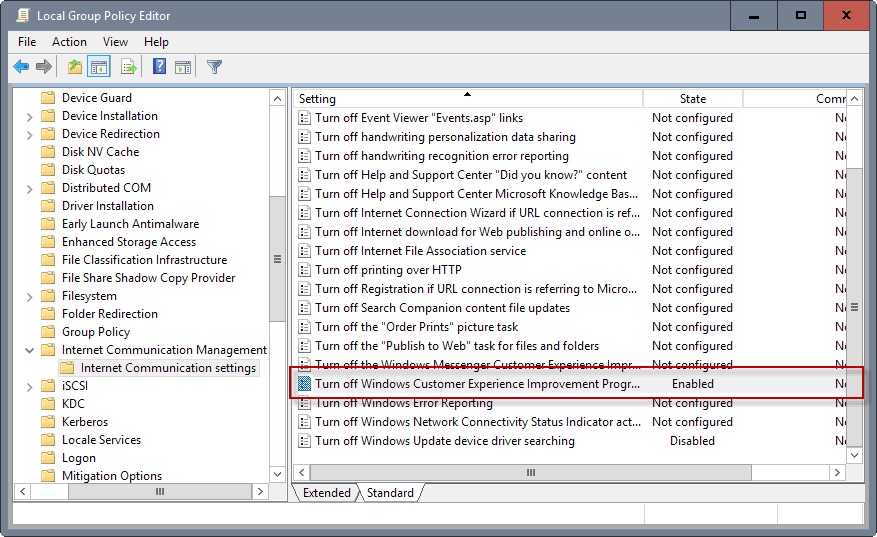
Редактор групповой политики не входит в домашние выпуски Windows. Если вы используете Windows 10 Home или другую домашнюю версию, перейдите к разделу «Реестр» ниже.
- Нажмите на клавишу Windows, введите gpedit.msc , а затем нажмите клавишу Enter. Откроется редактор групповой политики.
- Перейдите в следующий раздел: Конфигурация компьютера> Административные шаблоны> Система> Управление подключением к Интернету> Параметры подключения к Интернету.
- Дважды щелкните политику Отключить программу улучшения качества программного обеспечения Windows .
- Установите состояние политики на включен чтобы отключить сбор данных.
Изменение вступает в силу сразу после его внесения. Если вы хотите отменить изменение, установите для политики значение «не настроено» или отключено.
Как отключить программу улучшения качества ПО (2 способа)
Реестр Windows
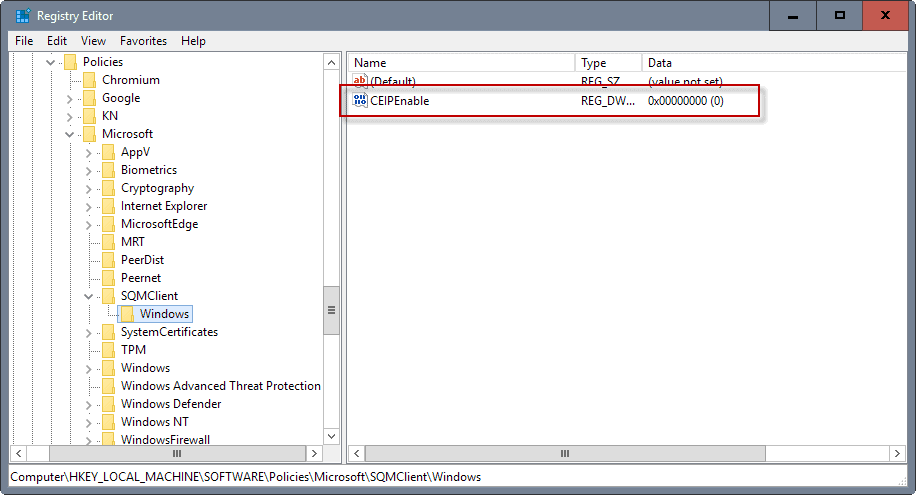
Если вы не хотите или не можете использовать редактор групповой политики для отключения этой функции, вы можете вместо этого изменить его состояние в реестре Windows.
- Нажмите на клавишу Windows, введите regedit.exe , и нажмите клавишу Enter. Откроется редактор реестра Windows.
- Для любого выпуска Windows: используйте иерархическую структуру слева, чтобы перейти к следующему ключу: HKEY_LOCAL_MACHINE Программное обеспечение Microsoft SQMClient Windows
- Если вы используете версию Windows Pro, это тоже работает: используйте иерархическую структуру слева, чтобы перейти к следующему ключу: HKEY_LOCAL_MACHINE SOFTWARE Policies Microsoft SQMClient Windows
- Если ключ не существует, например SQMClient или Windows, создайте его, щелкнув правой кнопкой мыши родительский ключ и выбрав New> Key из контекстного меню.
- Если Dword CEIPEnable существует, дважды щелкните по нему и установите для него значение 0 .
- Если он не существует, щелкните правой кнопкой мыши Windows и выберите «Создать»> «Значение Dword (32-бит)» в контекстном меню.
- Назовите его CEIPEnable.
- Дважды щелкните по нему и установите значение 0.
Планировщик задач
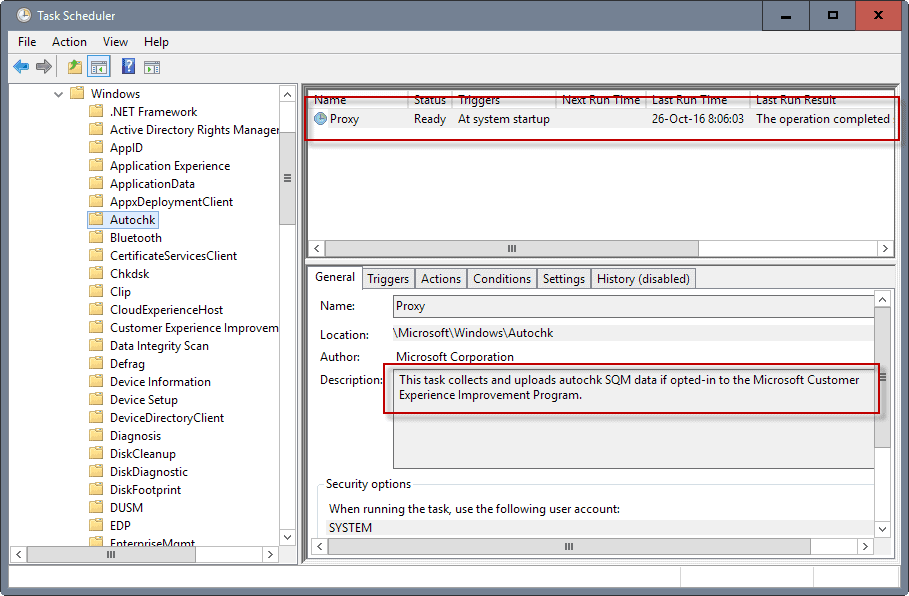
Рекомендуется отключить программу улучшения качества программного обеспечения Windows с помощью редактора групповой политики или реестра.
Вы также можете остановить его, используя Планировщик задач. По сути, вы можете заблокировать сбор и загрузку данных прямо здесь.
- Нажмите на клавишу Windows, введите Планировщик задач , и нажмите клавишу Enter. Откроется планировщик задач Windows.
- Используйте иерархию папок слева, чтобы перейти к следующей папке: Библиотека планировщика заданий> Microsoft> Windows> Autochk .
- Задача «Прокси-сервер» там «собирает и выгружает данные SQM с автоматической проверкой, если она включена в Программу улучшения качества программного обеспечения Microsoft».
- Щелкните правой кнопкой мыши Прокси и выберите Отключить из контекстного меню.
- Перейти к Библиотека планировщика заданий> Microsoft> Windows> Возможности приложения.
- Щелкните правой кнопкой мыши Microsoft Compatibility Appraiser, ProgramDataUpdater и StartupAppTask и отключите их.
- Прокси : Эта задача собирает и выгружает данные autochk SQM, если вы участвуете в программе улучшения качества программного обеспечения Microsoft.
- Средство оценки совместимости Microsoft : Собирает телеметрические данные программы, если вы участвуете в программе улучшения качества программного обеспечения Microsoft.
- ProgramDataUpdater : Собирает телеметрические данные программы, если вы участвуете в программе улучшения качества программного обеспечения Microsoft.
- StartupAppTask : Сканирует записи автозагрузки и выводит уведомление для пользователя, если их слишком много.
Классическая панель управления
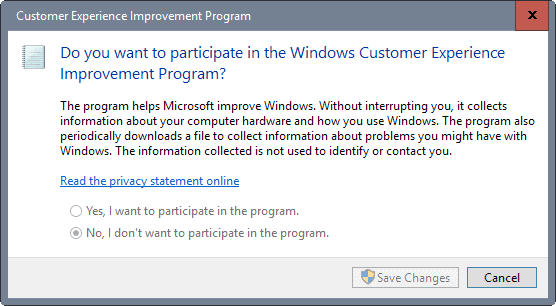
Вы также можете отключить программу с помощью классической Панели управления (пока она там есть).
- Используйте сочетание клавиш Windows-Pause, чтобы открыть Панель управления.
- Щелкните поиск и введите Опыт работы с клиентами.
- Вы должны получить один результат в разделе «Безопасность и обслуживание», который называется «Изменить настройки программы улучшения качества программного обеспечения». Щелкните по этой ссылке.
- Когда откроется окно настроек, выберите «Нет, я не хочу участвовать в программе».
Другие приложения Microsoft
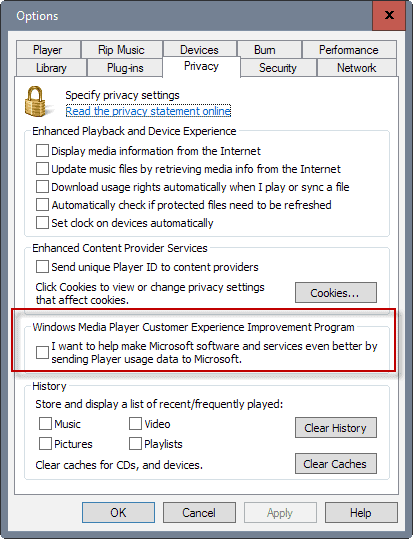
Для других приложений Microsoft также может быть включена программа улучшения качества программного обеспечения по умолчанию. Например, это относится к проигрывателю Windows Media или программам Microsoft Office.
Приведу один пример:
- Откройте Windows Media Player на вашем компьютере с Windows.
- Выберите в меню Инструменты> Параметры.
- Когда откроется окно параметров, переключитесь на Конфиденциальность.
- Там вы найдете запись «Программа улучшения качества программного обеспечения для проигрывателя Windows Media». Если вы хотите отключить его, убедитесь, что флажок рядом с «Я хочу помочь улучшить программное обеспечение и службы Microsoft, отправляя данные об использовании проигрывателя в Microsoft» не установлен.
Теперь ваша очередь : Что вы думаете о программе улучшения качества программного обеспечения Microsoft?
Смотрите так же:
- Какой форм-фактор планшета лучше всего — Обзор
- disCoverJ: добавление обложек к музыкальным файлам
- Легкий сменщик обоев
- Adobe прекращает поддержку Flash для мобильных устройств
Источник: bauinvest.su
Как отказаться от программы улучшения качества программного обеспечения в Windows 10

Программа улучшения качества программного обеспечения (CEIP) — это функция, которая по умолчанию включена в Windows 10, и она тайно собирает и передает системную информацию в Microsoft. Информация, которую собирает эта функция, включает конфигурацию оборудования и то, как вы используете операционную систему и другие продукты, что помогает компании улучшить качество будущих выпусков.
Хотя Microsoft гарантирует, что программа не собирает вашу личную информацию, нет способа проверить точную информацию, которую отправляет ваше устройство. Если вы считаете, что это проблема конфиденциальности или вы просто не заинтересованы в участии, вам следует отключить эту функцию.
Хотя в Windows 10 нет возможности полностью отказаться от программы, вы можете использовать редактор локальной групповой политики или реестр, чтобы отключить программу улучшения качества программного обеспечения на своем компьютере. Используя эти инструменты, вы не позволите Microsoft собирать данные об аппаратной конфигурации и использовании программного обеспечения, сохраняя при этом несколько бит данных Интернета.
В этом руководстве по Windows 10 мы расскажем вам, как запретить Microsoft собирать системную информацию и шаблоны использования с вашего компьютера с помощью редактора локальной групповой политики и реестра.
Как остановить программу улучшения качества программного обеспечения с помощью групповой политики
Если вы используете Windows 10 Pro или более позднюю версию, вы можете использовать Редактор локальной групповой политики, чтобы быстро отключить программу улучшения качества программного обеспечения на вашем компьютере.
Чтобы отключить программу улучшения качества программного обеспечения, сделайте следующее:
- Используйте сочетание клавиш Windows + R, чтобы открыть команду « Выполнить» .
- Введите gpedit.msc и нажмите кнопку ОК, чтобы открыть редактор локальной групповой политики.
- Найдите следующий путь: Computer Configuration > Administrative Templates > System > Internet Communication Management > Internet Communication settings
- Справа дважды щелкните политику « Отключить программу улучшения качества программного обеспечения Windows» .

- В верхнем левом углу выберите опцию « Включено», чтобы отключить политику.

- Нажмите Применить .
- Нажмите ОК .
- Закройте редактор групповой политики.
- Перезагрузите компьютер, чтобы завершить задачу.
После выполнения этих действий все пользователи вашего компьютера больше не будут участвовать в программе улучшения качества программного обеспечения.
Вы всегда можете отменить изменения, используя одни и те же шаги, но на этот раз на шаге 5 обязательно выберите опцию Не настроен .
Как остановить программу улучшения качества программного обеспечения с помощью реестра
Домашняя версия Windows 10 не содержит редактора локальной групповой политики, но вы можете использовать реестр, чтобы отказаться от участия в программе улучшения качества программного обеспечения на своем компьютере.
Чтобы отключить программу улучшения качества программного обеспечения, сделайте следующее:
- Используйте сочетание клавиш Windows + R, чтобы открыть команду « Выполнить» .
- Введите regedit и нажмите кнопку ОК, чтобы открыть реестр.
- Найдите следующий путь: HKEY_LOCAL_MACHINESOFTWAREPoliciesMicrosoftSQMClient
- Выберите ключ SQMClient (папка), щелкните его правой кнопкой мыши, выберите « Новый» и нажмите « Ключ» .

- Назовите ключ Windows и нажмите Enter .
- Выберите только что созданный ключ, щелкните правой кнопкой мыши на правой стороне, выберите New и нажмите DWORD (32-bit) Value .

- Назовите DWORD CEIPEnable и нажмите Enter .
- Дважды щелкните по вновь созданному DWORD и убедитесь, что его значение равно 0 .
- Нажмите ОК .

- Закройте реестр.
- Перезагрузите компьютер, чтобы завершить задачу.
После выполнения этих действий ваш компьютер под управлением Windows 10 Home или Pro больше не должен отправлять сведения о конфигурации оборудования и использовании программного обеспечения в Microsoft.
Вы всегда можете отменить изменения, используя те же шаги, но на этот раз на шаге 8 обязательно измените значение DWORD CEIPEnable с 0 на 1 .
Как вы думаете, Microsoft должна включить более простой способ отказаться от программы? Расскажите нам в комментариях ниже.
Больше ресурсов по Windows 10
Чтобы получить дополнительные справочные статьи, обзор и ответы по Windows 10, посетите следующие ресурсы:
- Windows 10 в Windows Central — все, что вам нужно знать
- Справка, советы и рекомендации по Windows 10
- Форумы по Windows 10 на Windows Central
Источник: gadgetshelp.com